- Filhåndtering til Mac
- Sådan indstilles MTP-tilstand på Android for at overføre filer
Sådan indstilles MTP-tilstand på Android for at overføre filer
Ældre Android-enheder understøtter USB-masselagringstilstand til at overføre filer til og fra en computer, mens moderne enheder bruger Android MTP-overførselstilstand. Da MTP er blevet en del af moderne enheder, ville det være rart at finde ud af alle de nuancer. I artiklen vil vi forsøge at forstå så meget som muligt om “Hvad er en MTP-forbindelse på Android?”, og hvordan man arbejder med det. Så lad os begynde fra begyndelsen.
Hvad er MTP-tilstand på Android?
MTP står for Media Transfer Protocol. Hvis du aktiverer MTP på Android, vises den som den nyeste multimedieenhed på computeren. Media Transfer Protocol er blevet markedsført som en standardiseret protokol til overførsel af lydfiler til digitale musikafspillere ved hjælp af Windows Media Player og lignende applikationer. Android MTP-tilstand blev designet til at give andre medieafspillerfirmaer mulighed for at konkurrere med Apples iPod og iTunes.
Android MTP-protokollen fungerer meget anderledes end en simpel USB-stick. MTP fungerer ikke på filniveauet, men på filsystemet på din Android-enhed. Din Android-enhed deler ikke hele din Windows-lagerenhed. I stedet, når du forbinder en enhed til en computer, spørger computeren efter enheden, og enheden svarer med en liste over filer og mapper, den tilbyder.
Hvis computeren vil downloade en fil, sender den filen til enheden, og enheden beslutter at gemme den. Når du sletter en fil, sender din computer et “venligst slet denne fil”-signal til enheden, og enheden kan slette den. Android kan vælge de filer, den giver dig, og skjule systemfiler, så du ikke kan se eller ændre dem. Hvis du prøver at slette eller redigere en fil, der ikke kan ændres, vil enheden afvise anmodningen, og du vil se en
Jeg havde en OnePlus 6 de sidste par år (stock recovery, ingen root), og skærmen blev knust i sidste uge. Siden da har jeg købt en ny telefon, men jeg kan ikke udtrække filer fra den gamle enhed. Hovedproblemet er, at MTP-indstillingerne ikke er markeret, samt USB-fejlfinding, derfor har jeg ikke adgang til den.— XDA Fora
Sådan indstilles MTP-tilstand på Android
Når du forbinder din telefon via et USB-kabel, vil du sandsynligvis få kun opladningstilstand. For at aktivere filoverførsels-MTP-tilstand på Android, skal du følge disse enkle trin.
1. Lås din telefon op.
2. Brug et USB-kabel til at forbinde din telefon til din computer.
3. På din telefon skal du trykke på “Tilsluttet som …” på Android 4.4–6.0 eller “USB-opladning” på Android 7.0–9.0.
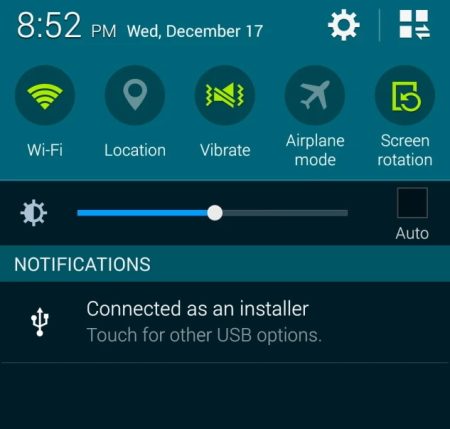
4. Vælg linjen “Media device (MTP)” eller “File transfer” i henhold til din version af Android.
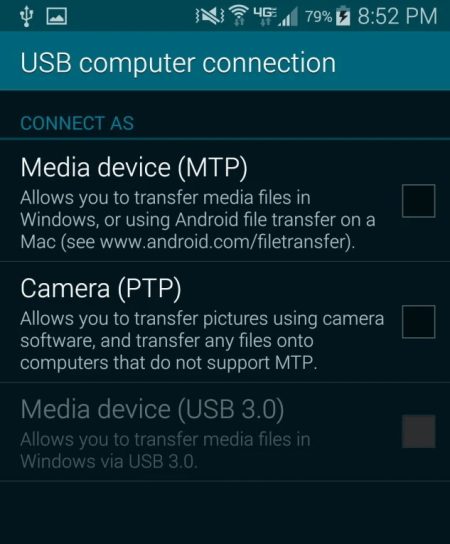
5. Et filoverførselsvindue åbnes på din computer.
Sådan forbindes Android til Mac via MTP-tilstand
MacOS er en selvstændig løsning, der slet ikke inkluderer MTP-support, hvilket gør det umuligt at forbinde dine Android-enheder til din computer uden tredjepartsapps. Så hvordan bliver Android MTP Mac venner?
For at håndtere dette problem anbefaler vi dig –Commander One. Det er uden tvivl en meget funktionel filhåndtering til Mac-computere, hvis nøglefunktion er at forbinde Android- og iOS-enheder til Apple-computere for efterfølgende filudveksling. Så hvordan forbinder du din Android til Mac via Commander One? Følg denne enkle instruktion:
1. Download Commander One og start programmet.
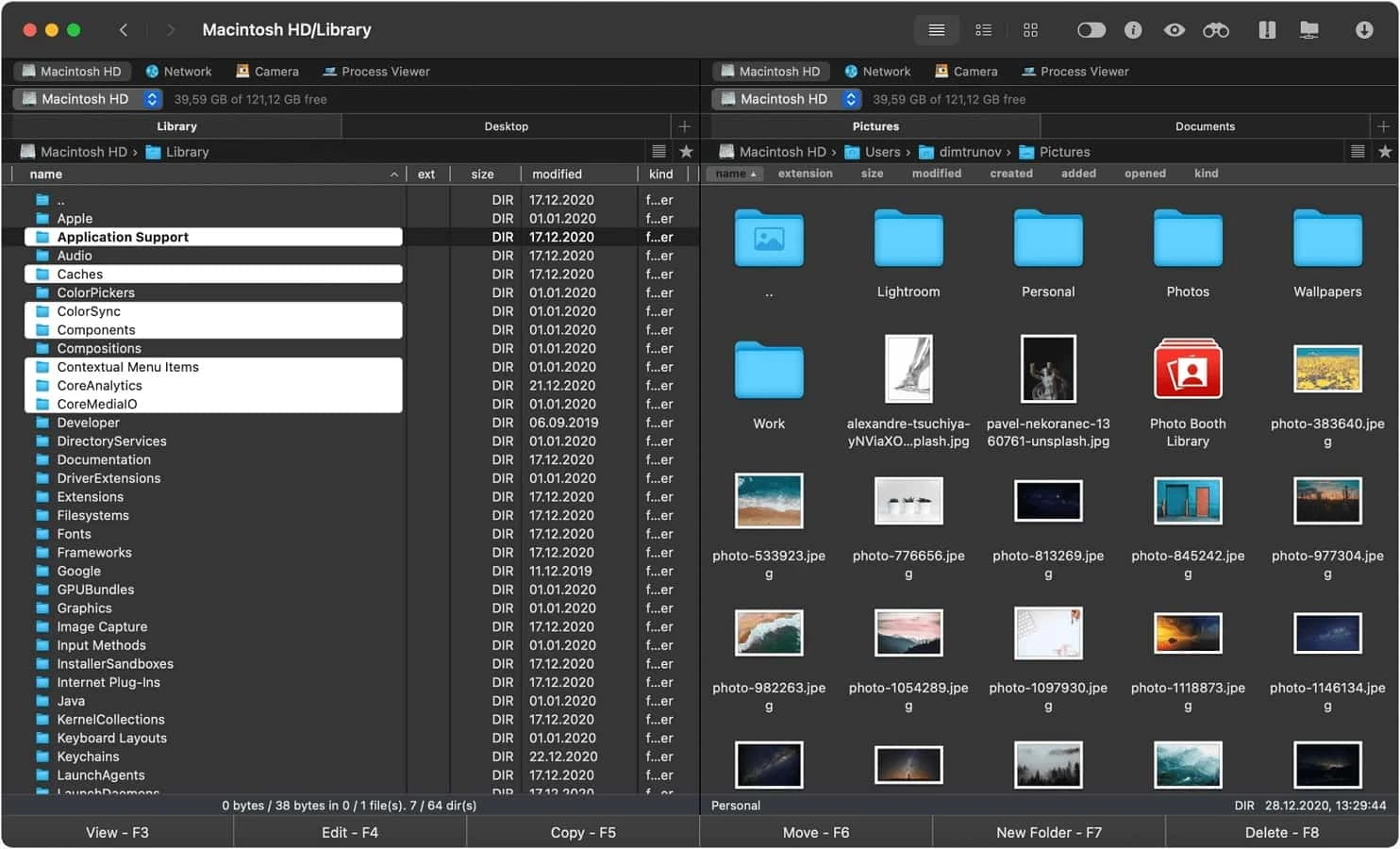
2. Gå til Indstillinger > Udvidelser og marker MTP-enheder valgmuligheden.
3. Forbind din Android til Mac via et USB-kabel.
4. Aktiver MTP på Android (filoverførselsmodus) ved at skifte fra opladningsmodus til den.
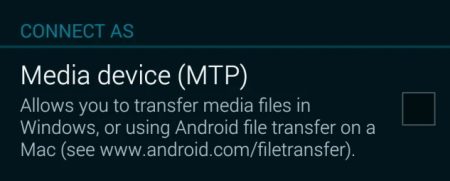
5. Din telefon er tilsluttet en Mac.
Nu har du adgang til enhedens filopbevaring, og du kan udveksle alle typer filer, for eksempel taget fotos, optagede klip eller endda arbejdspapirer i DOCX-format. Efter samme princip kan du tilslutte en iPhone til en Mac, altså uden iTunes og andre proprietære værktøjer.
En anden måde at forbinde dine enheder på er at bruge MTP til Mac. Dette er en Android-filoverførselsdriver til macOS, der giver dig adgang til din Android-enheds filer via USB. Fordelen er, at du kan bruge macOS-native grænseflader som Finder eller enhver applikation på din Mac. Desuden kan du redigere dine filer direkte på din Mac.
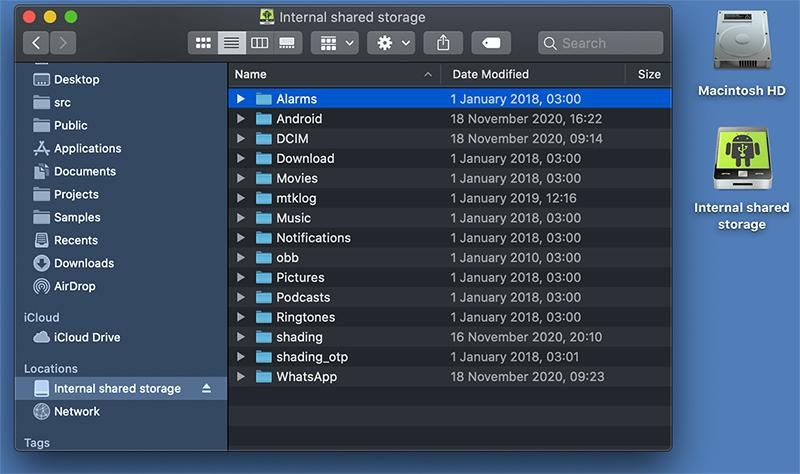
Alt hvad du behøver for at forbinde Android til Mac via MTP er:
- Forbind din Mac til Android ved hjælp af et USB-kabel.
- Aktivér filoverførsel på din telefon (dette er nødvendigt af sikkerhedsmæssige årsager).
- Færdig! Din enhed vil optræde i systemet som et andet drev. Der er ikke behov for at kopiere dine filer til en lokal disk for at bruge dem.
Konklusion
I de fleste tilfælde er MTP den bedste tilstand til at overføre digital musik, da den er optimeret til at overføre medierelaterede filer, inklusive metadata. Faktisk tillader Android MTP-overførselstilstand ikke noget at blive synkroniseret, hvilket forenkler brugeroplevelsen.
Ofte Stillede Spørgsmål
MTP-overførselsmodus på Android er en protokol udviklet af Microsoft til USB-kompatible enheder til at synkronisere digitalt medieindhold mellem dem.
Tilslut din telefon via USB til din computer, USB-opladning fanen vises på skærmen, klik derefter på den og vælg “Filoverførsel (Android MTP-overførselsmodus)”.
Når du er tilsluttet din computer, skal du trykke på meddelelsen “Oplader enhed via USB”. I USB-tilstand-dialogboksen skal du vælge Filoverførsel.
For at skifte til MTP-overførselsmodus på Android skal du vælge Filoverførsel mulighed i USB-modus dialogboksen.
Hvis du vil deaktivere MTP på Android, skal du trække gardinet ned, trykke på USB-dialogboksen og skifte til en anden tilstand.
MTP er allerede den standard overførselsprotokol på de fleste Android-telefoner. At aktivere filudveksling som standard er muligt, men ikke anbefalet, på grund af muligheden for ufuldstændige filoverførsler. Derudover kompromitterer dette sikkerheden på din telefon.
- Tilslut din telefon til en PC eller en Mac med et USB-kabel.
- Tryk på notifikationen, der siger “Oplader denne enhed via USB”.
- Vælg Filoverførsel fra menuen.
